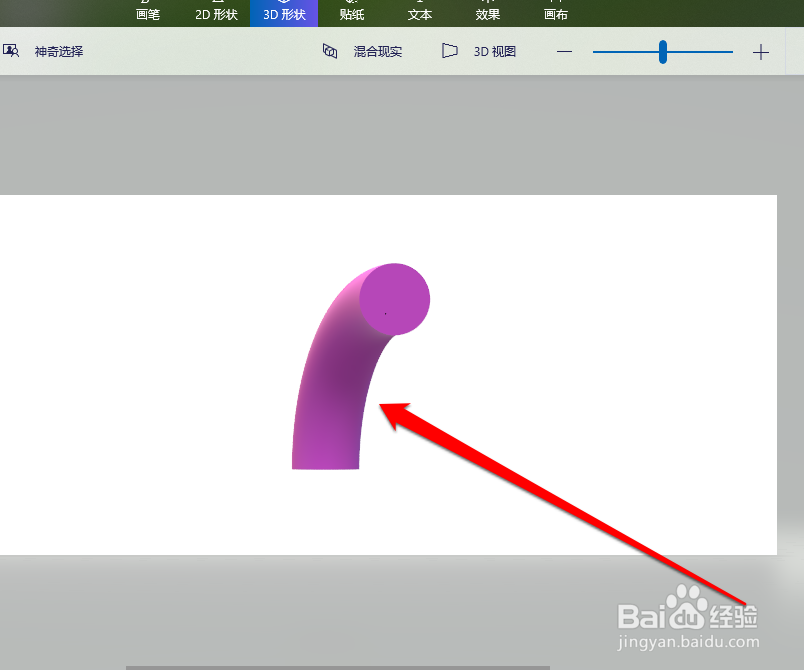1、启动画图的工具,首先在工具中找到3D图标。
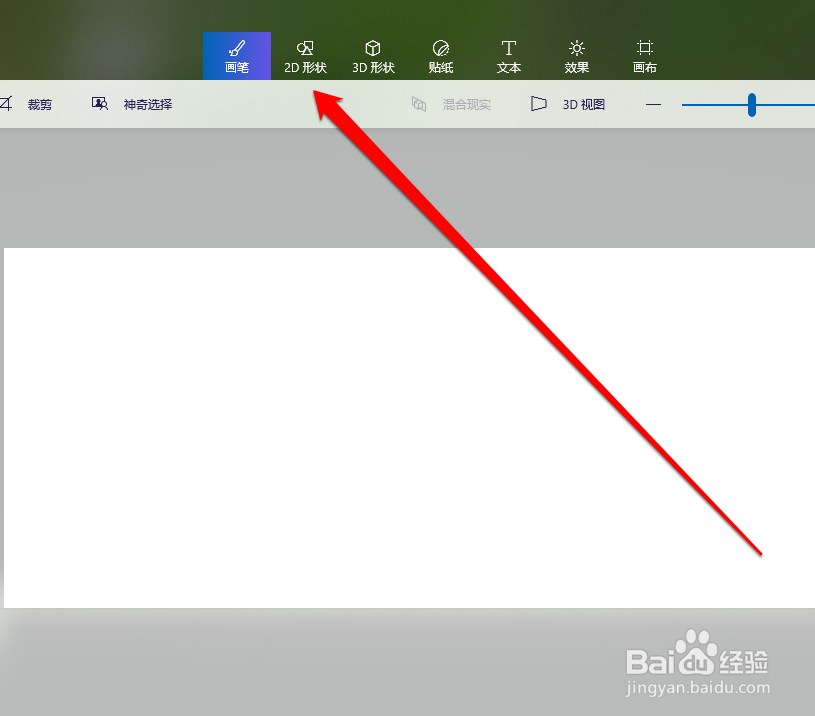
2、找到3D图标以后,进行点击。
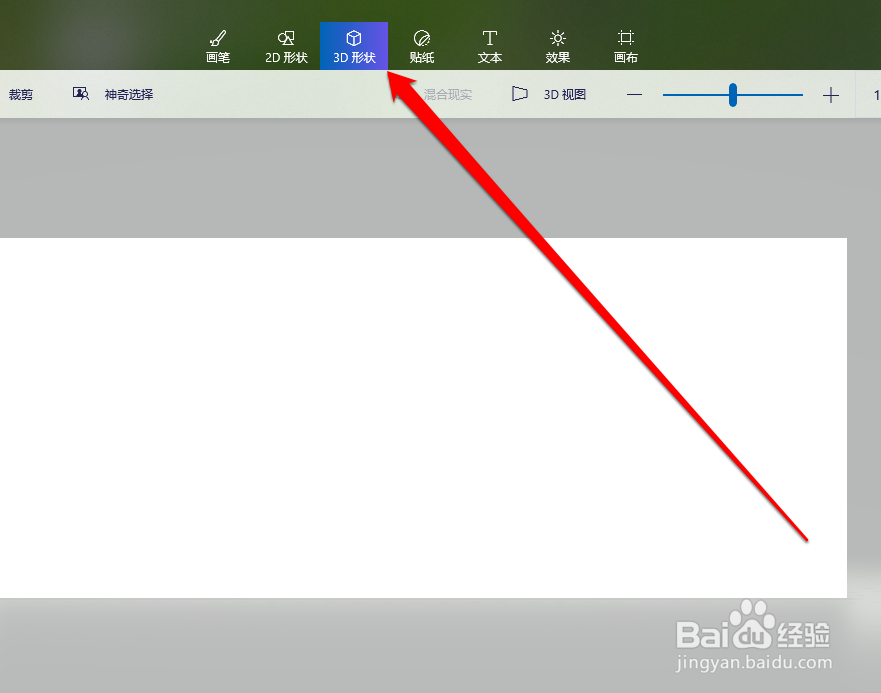
3、点击3D图标以后,出现3D可选图形。
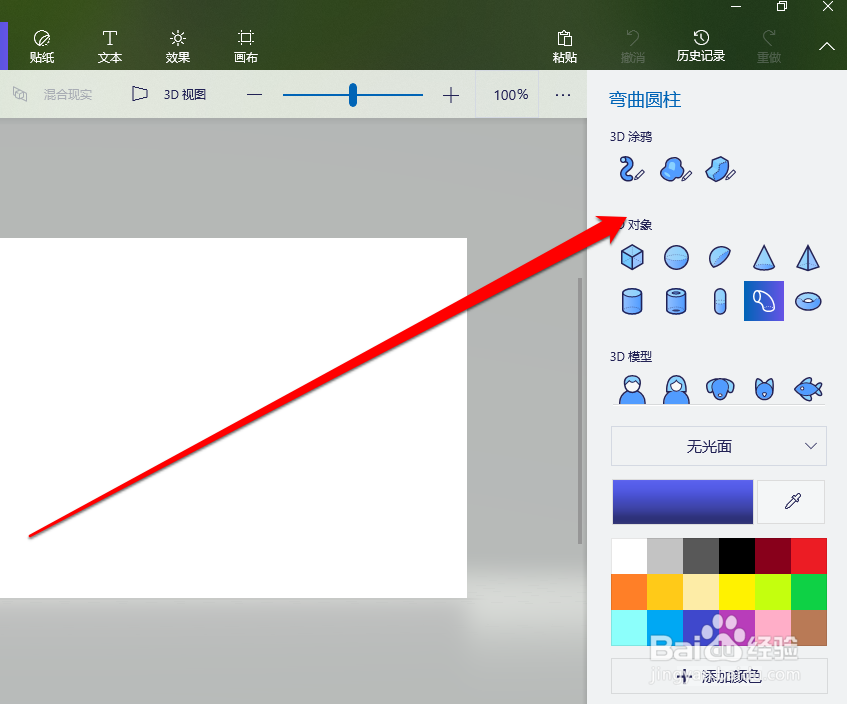
4、然后选择一个图形,进行插入画图软件。
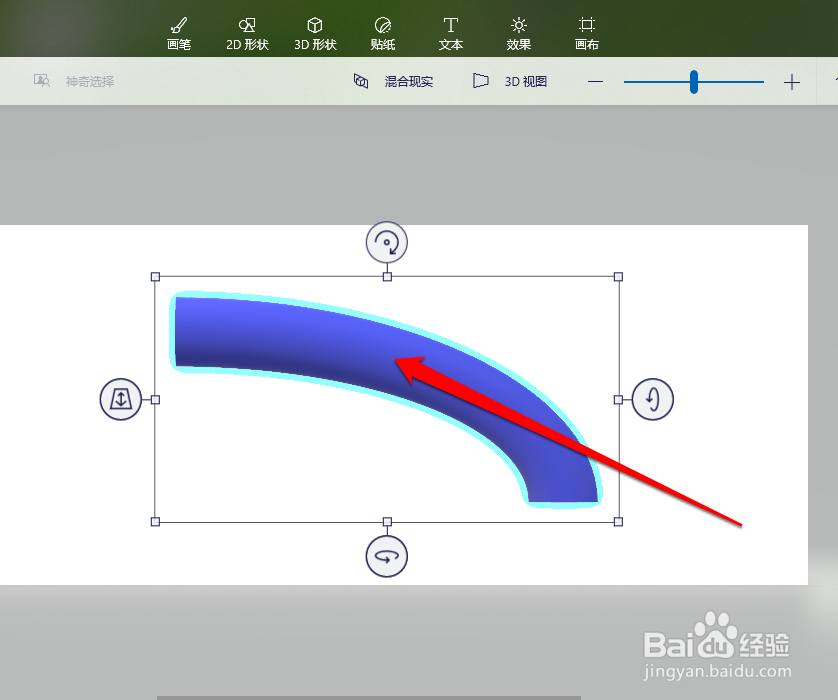
5、然后在画图软件中,选择一个颜色。

6、选择一个3D颜色以后,可以使用旋转功能。
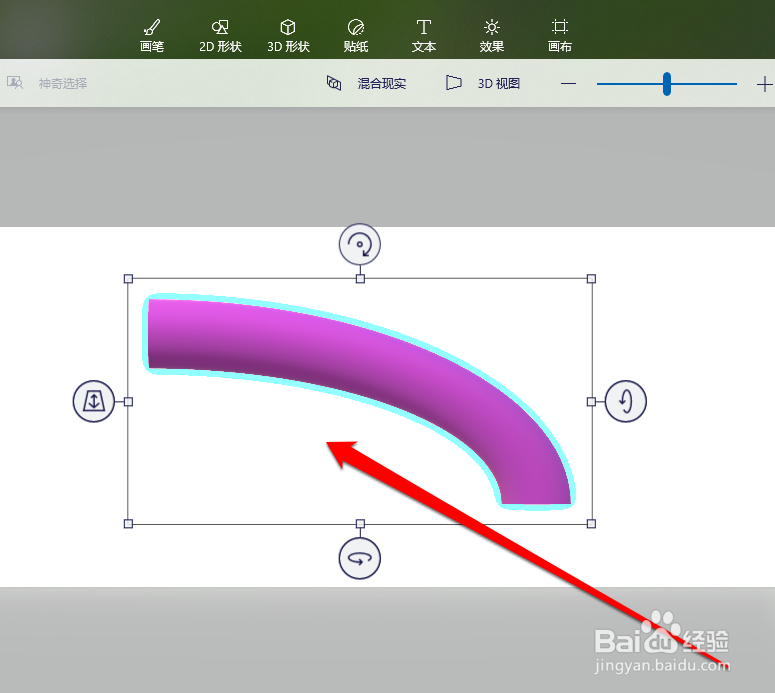
7、进行查看,图形的各个角度。
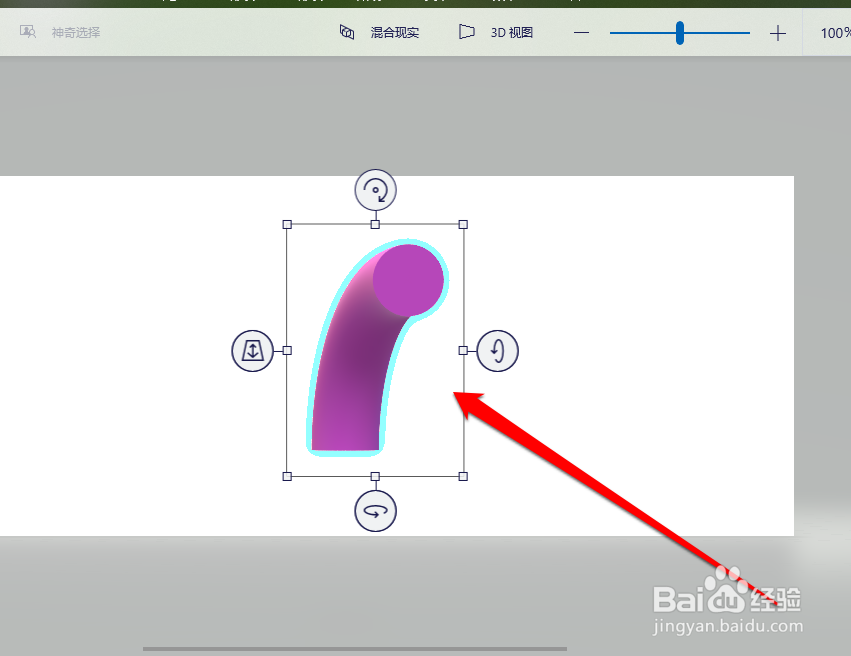
8、调整到合适的角度以后,在空白处点击。
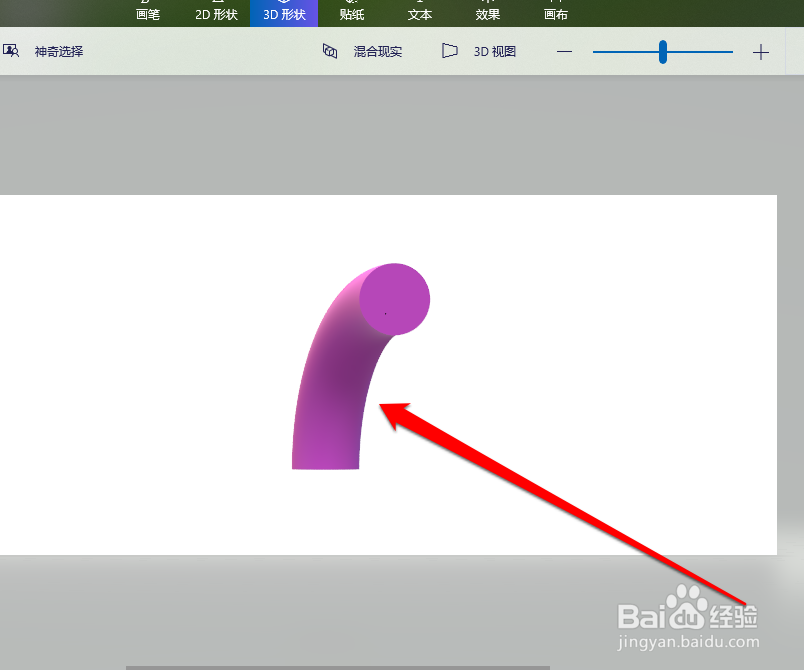
时间:2024-10-13 16:10:44
1、启动画图的工具,首先在工具中找到3D图标。
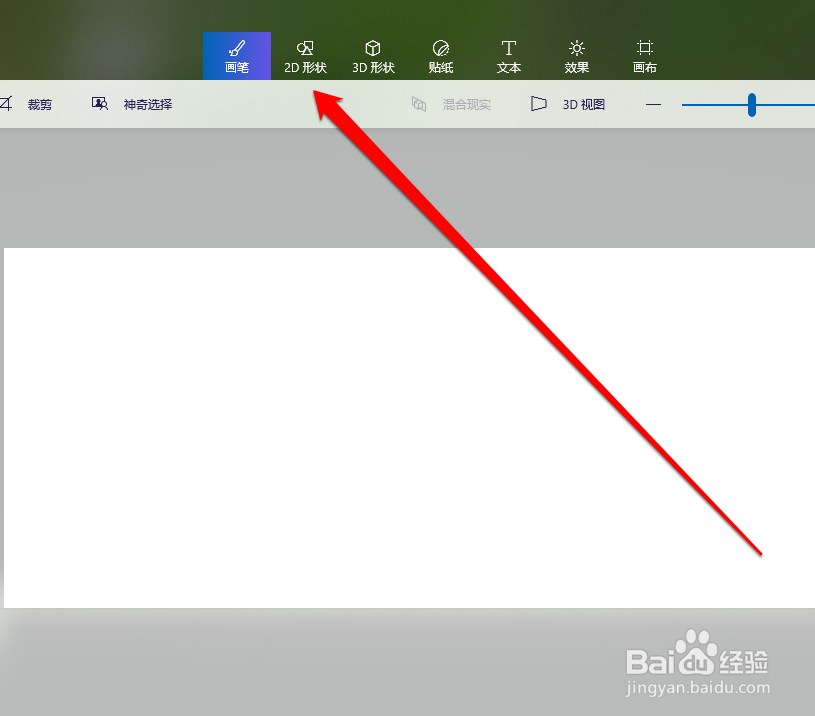
2、找到3D图标以后,进行点击。
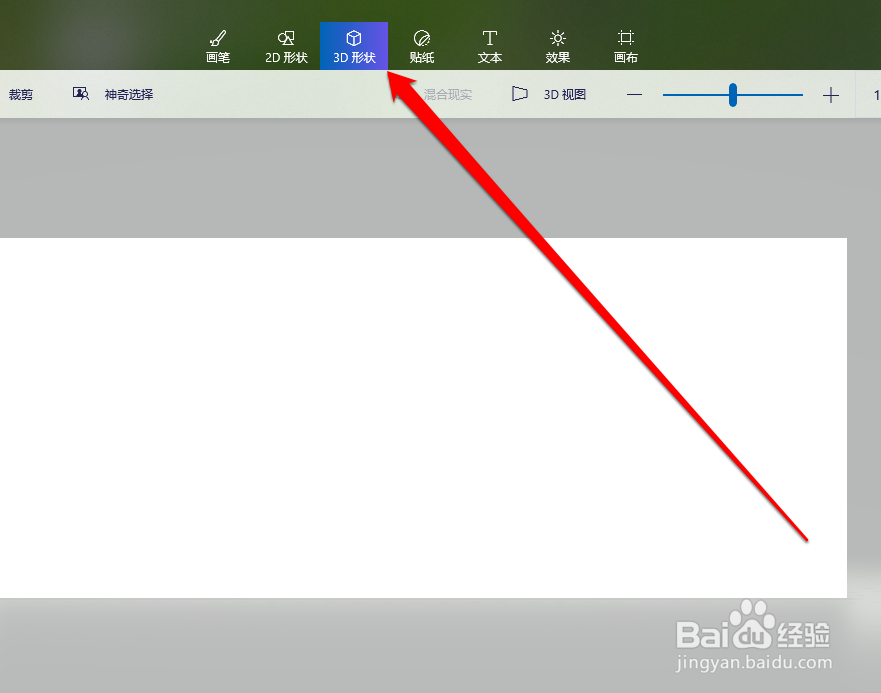
3、点击3D图标以后,出现3D可选图形。
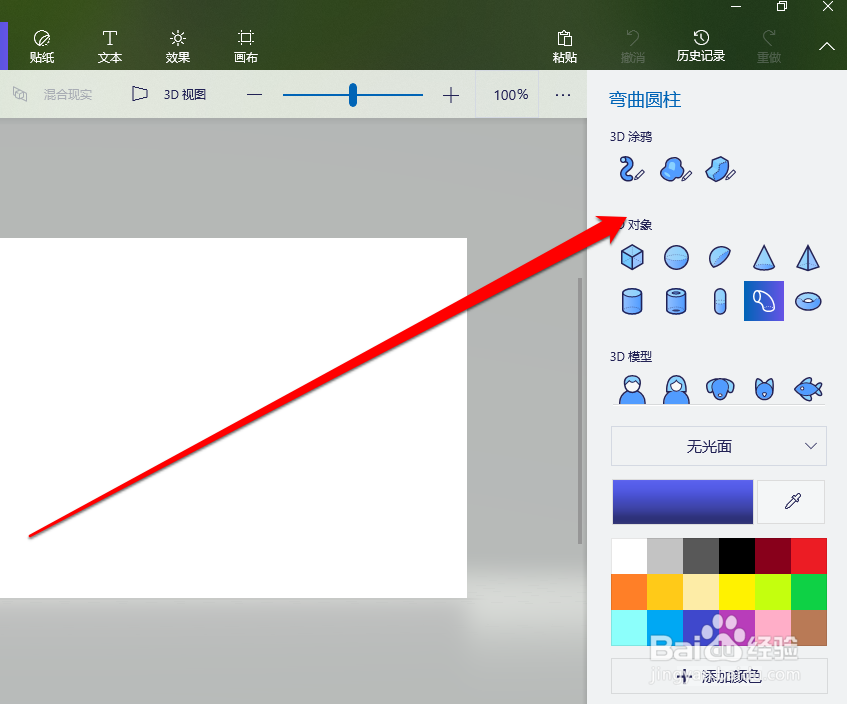
4、然后选择一个图形,进行插入画图软件。
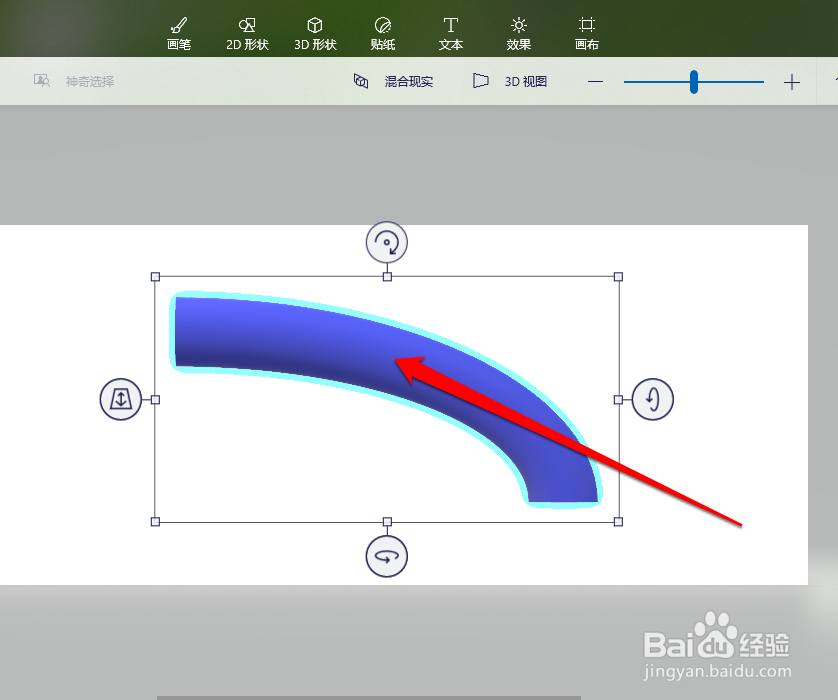
5、然后在画图软件中,选择一个颜色。

6、选择一个3D颜色以后,可以使用旋转功能。
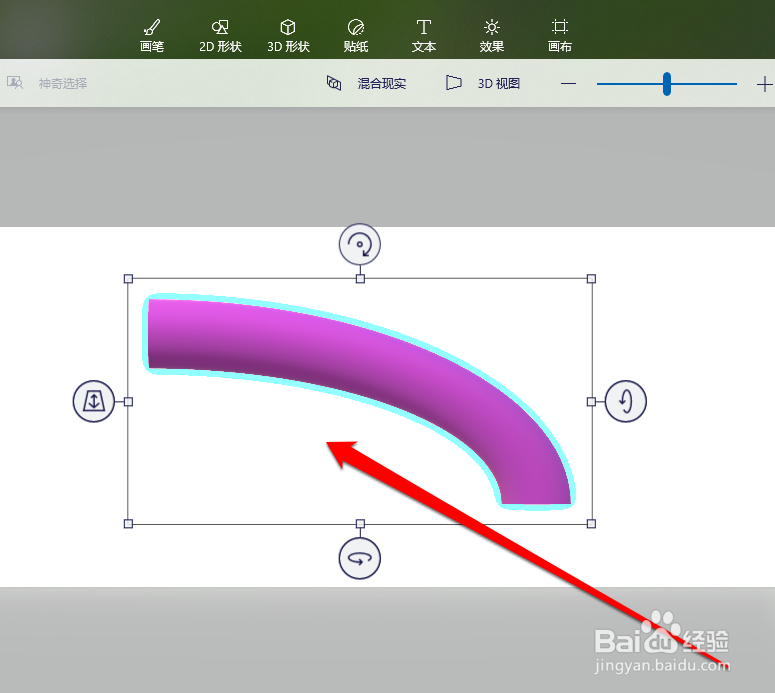
7、进行查看,图形的各个角度。
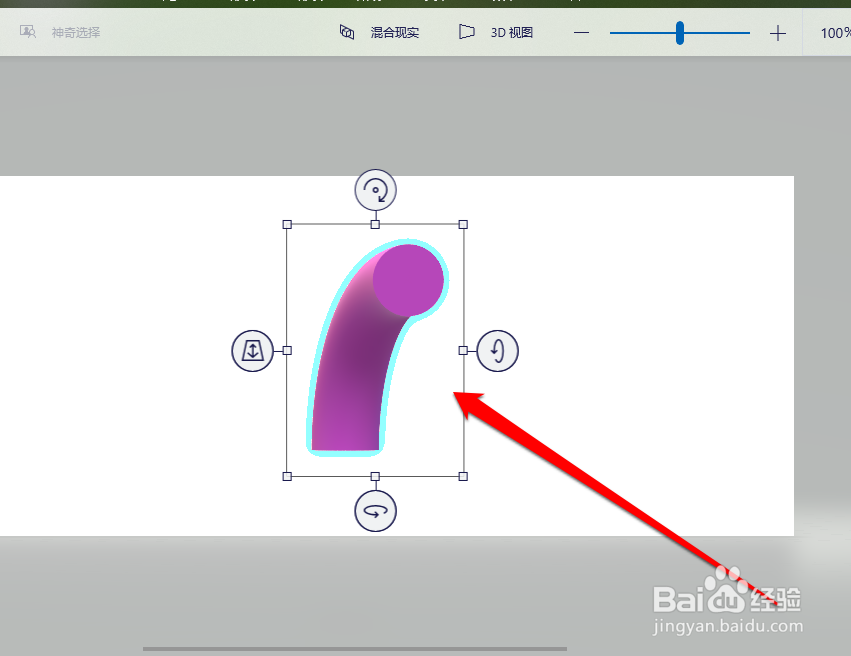
8、调整到合适的角度以后,在空白处点击。